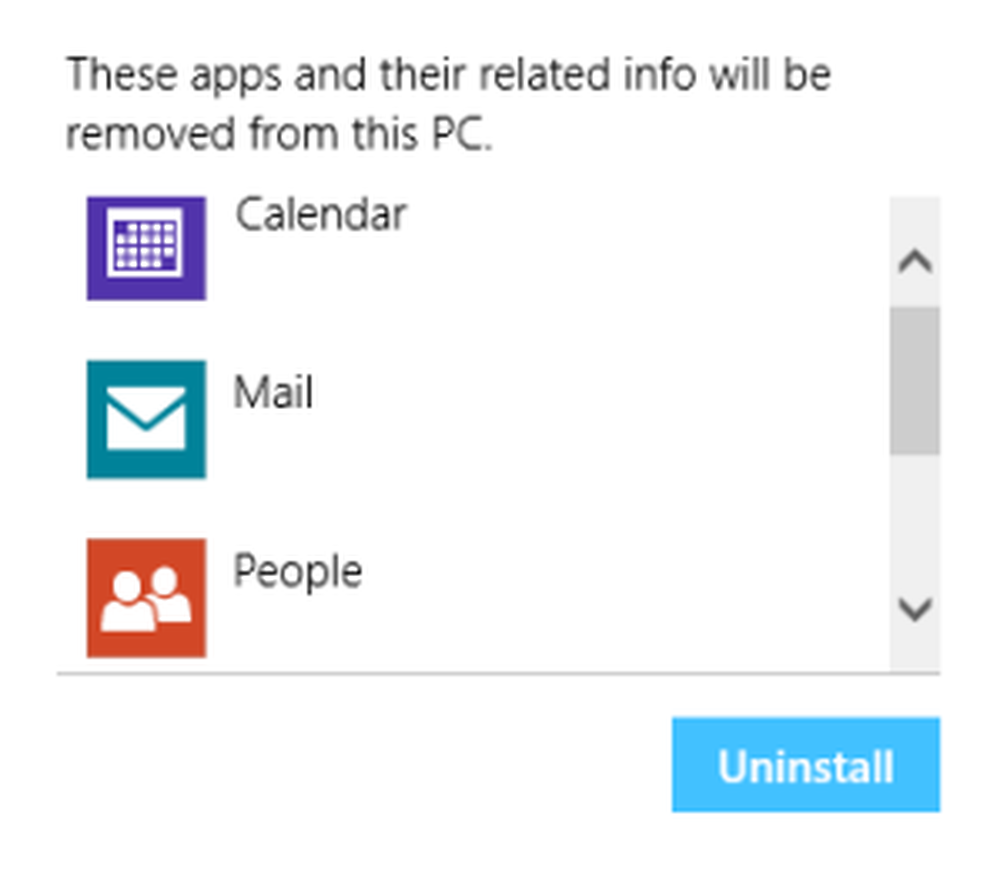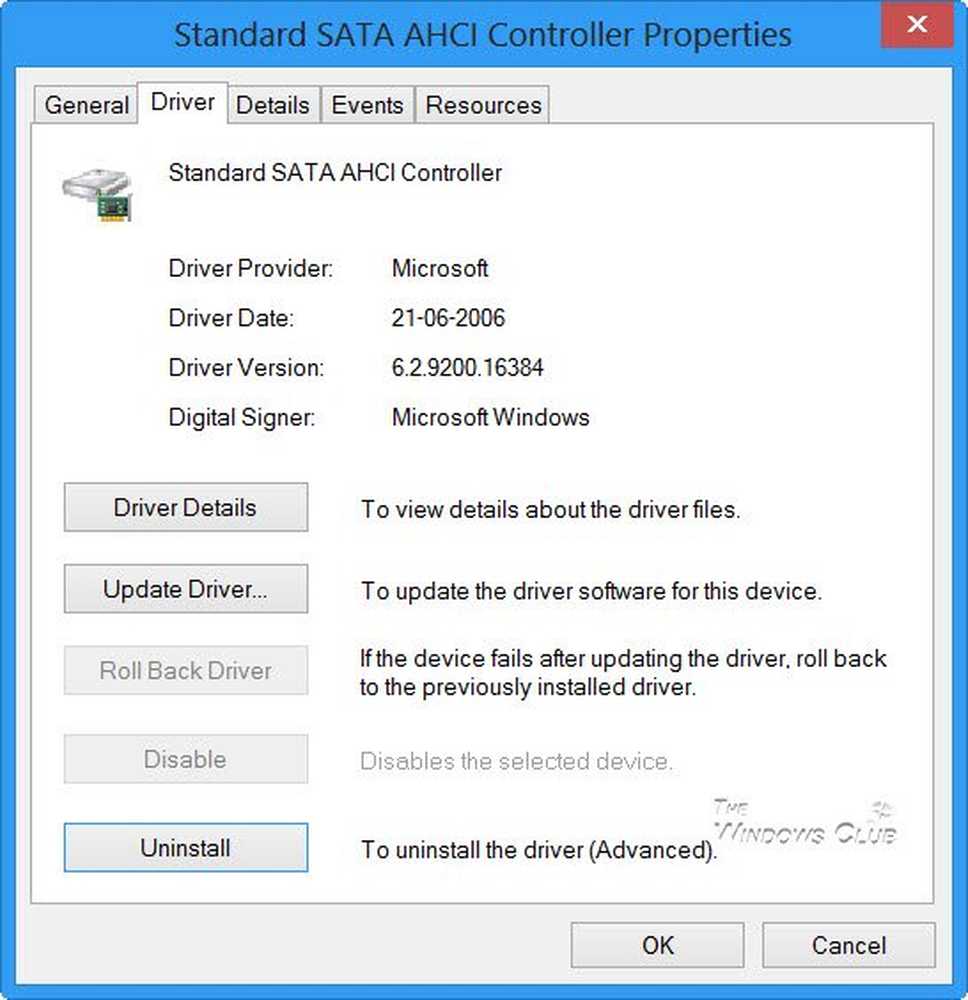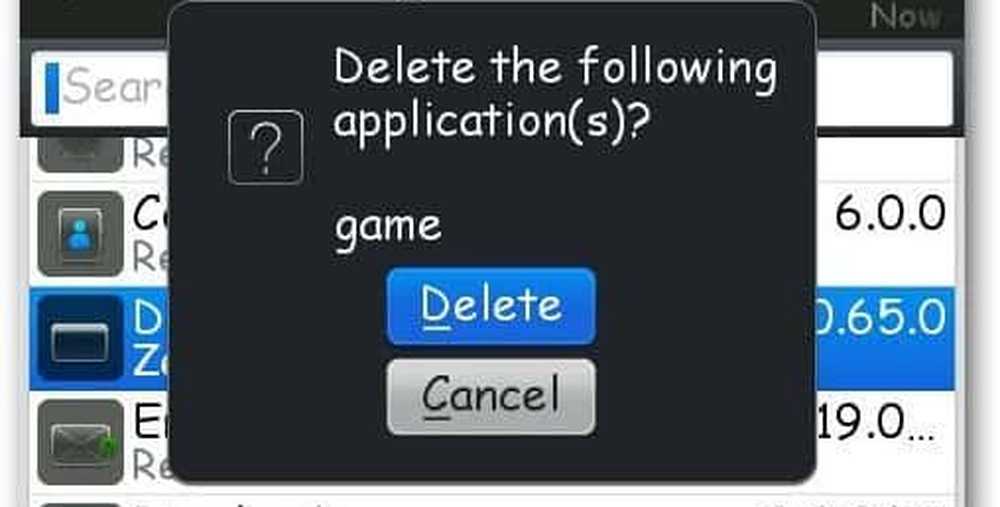Disinstallare Candy Crush e altre app preinstallate di Windows 10


Disinstallare le app promozionali di Windows 10
Il problema con app come "Get Office" è che rimane sul tuo PC anche dopo aver installato la suite di Office 365.
Fortunatamente, se sei nuovo a Windows 10, non è difficile liberarti di queste app, devi solo sapere dove cercare. Non li troverai nella sezione Installazione applicazioni come in Windows 7.
Questo modo più semplice è quello di aprire Start> Tutte le app e fare clic con il pulsante destro del mouse sull'app che si desidera rimuovere e fare clic su Disinstalla. Semplice, giusto?
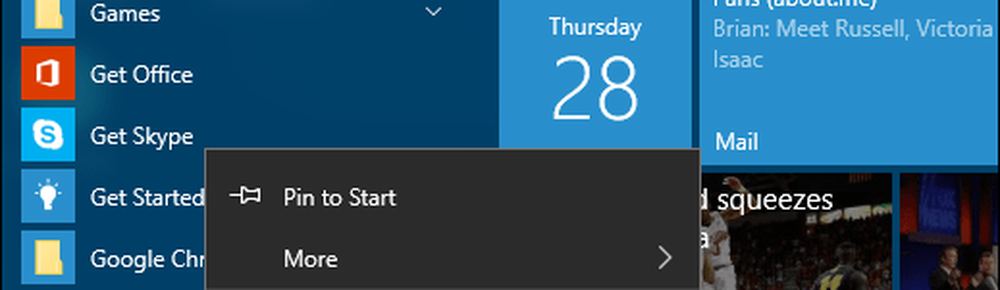
L'opzione sopra sembra funzionare, almeno per un po 'di tempo. Ho sentito da altri utenti di Windows 10 che le app finiscono per tornare indietro. In effetti, ho sperimentato la stessa cosa: le app tornano dopo un aggiornamento o, a volte, dopo un semplice riavvio.
Quindi, l'altro metodo che ho usato sembra disinstallare l'app e tenerli disinstallati è farlo attraverso l'app Impostazioni. Ecco come.
Vai a Impostazioni> Sistema> App e funzionalità e scorri verso il basso fino all'app che desideri rimuovere. Fare clic su di esso, quindi selezionare Disinstalla e fare nuovamente clic sul messaggio di verifica.
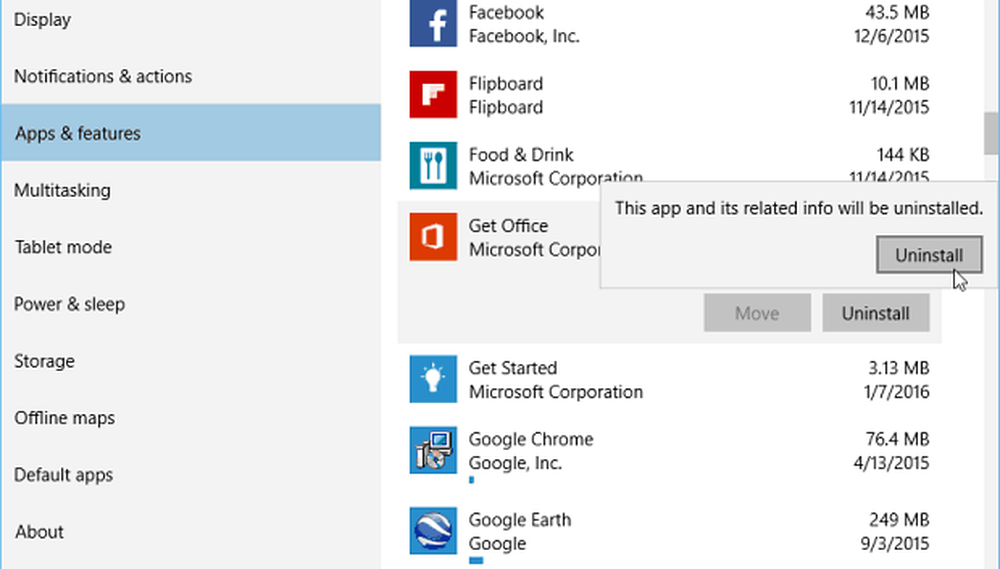
Se vuoi recuperare una di queste app per qualche motivo, puoi cercarla nello Store e installarla.
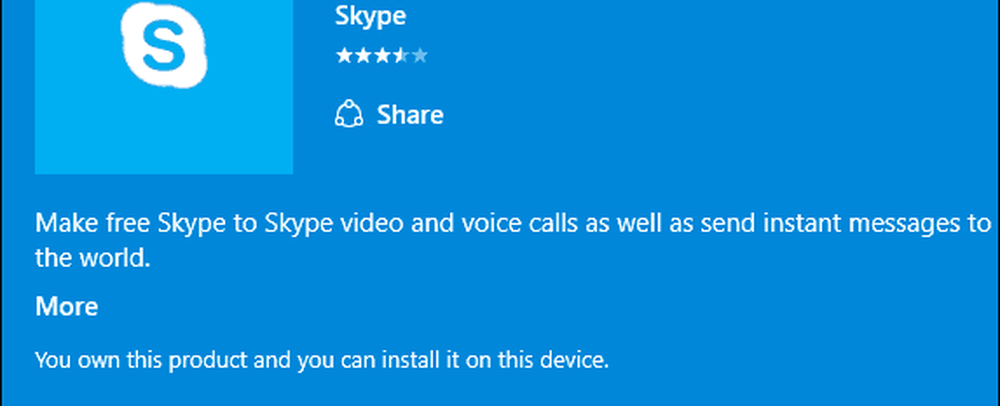
Un'altra cosa di cui potresti essere infastidito è la pubblicità delle app nel menu Start mostrato sotto la colonna App consigliate.
Per disattivarlo, leggi il nostro articolo: Come disattivare Windows 10 Menu di avvio Annunci di app consigliati
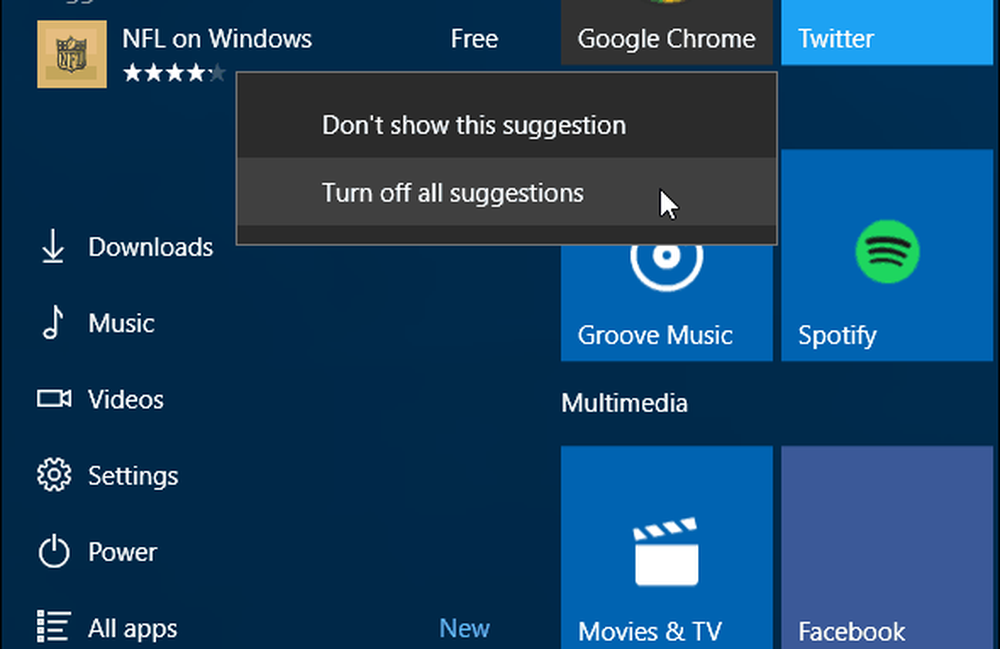
Vale anche la pena notare che se non si è in grado di disinstallare un'app integrata, è sempre possibile utilizzare la versione più recente di CCleaner. Per ulteriori informazioni, leggi il nostro articolo: Come disinstallare Windows 10 Universal Apps con CCleaner.